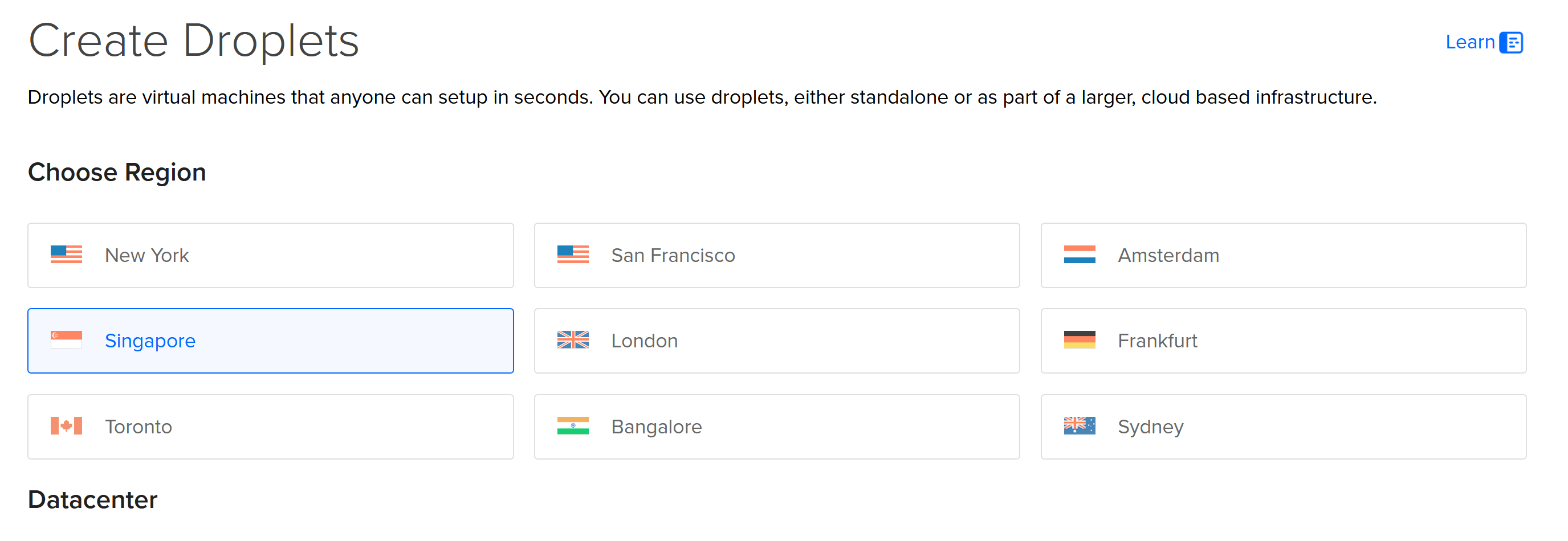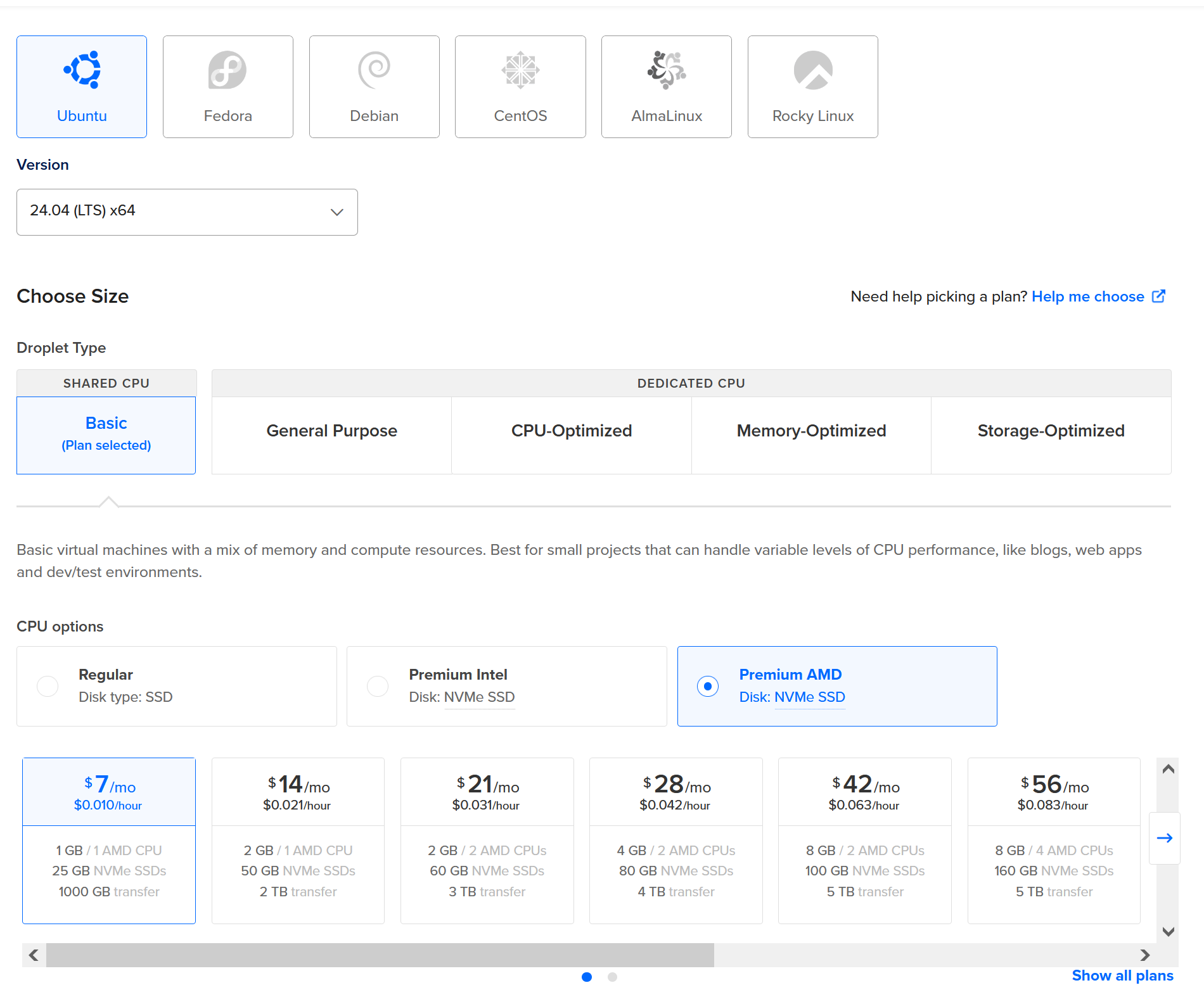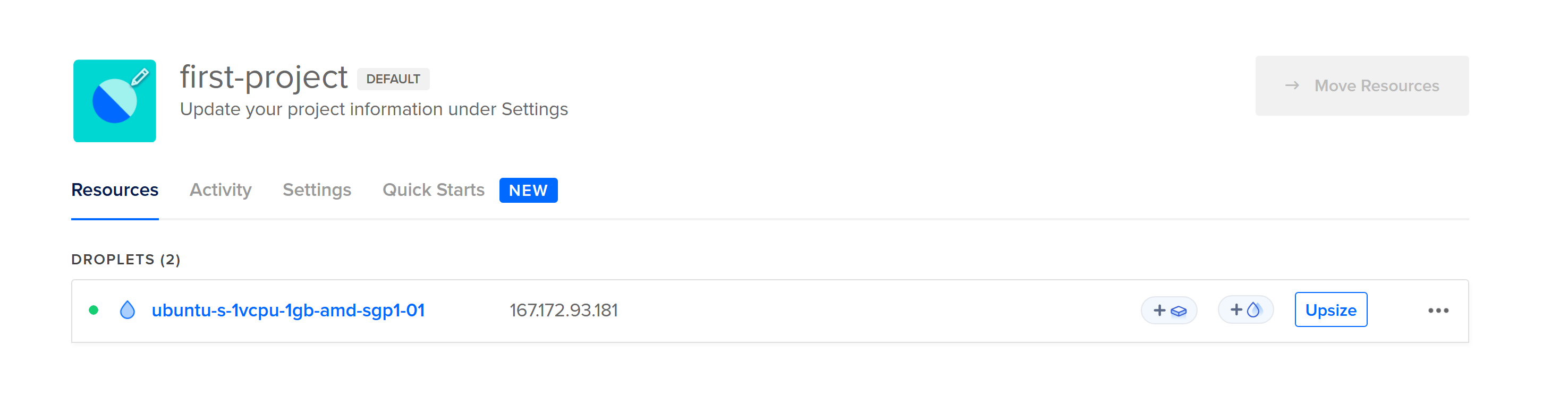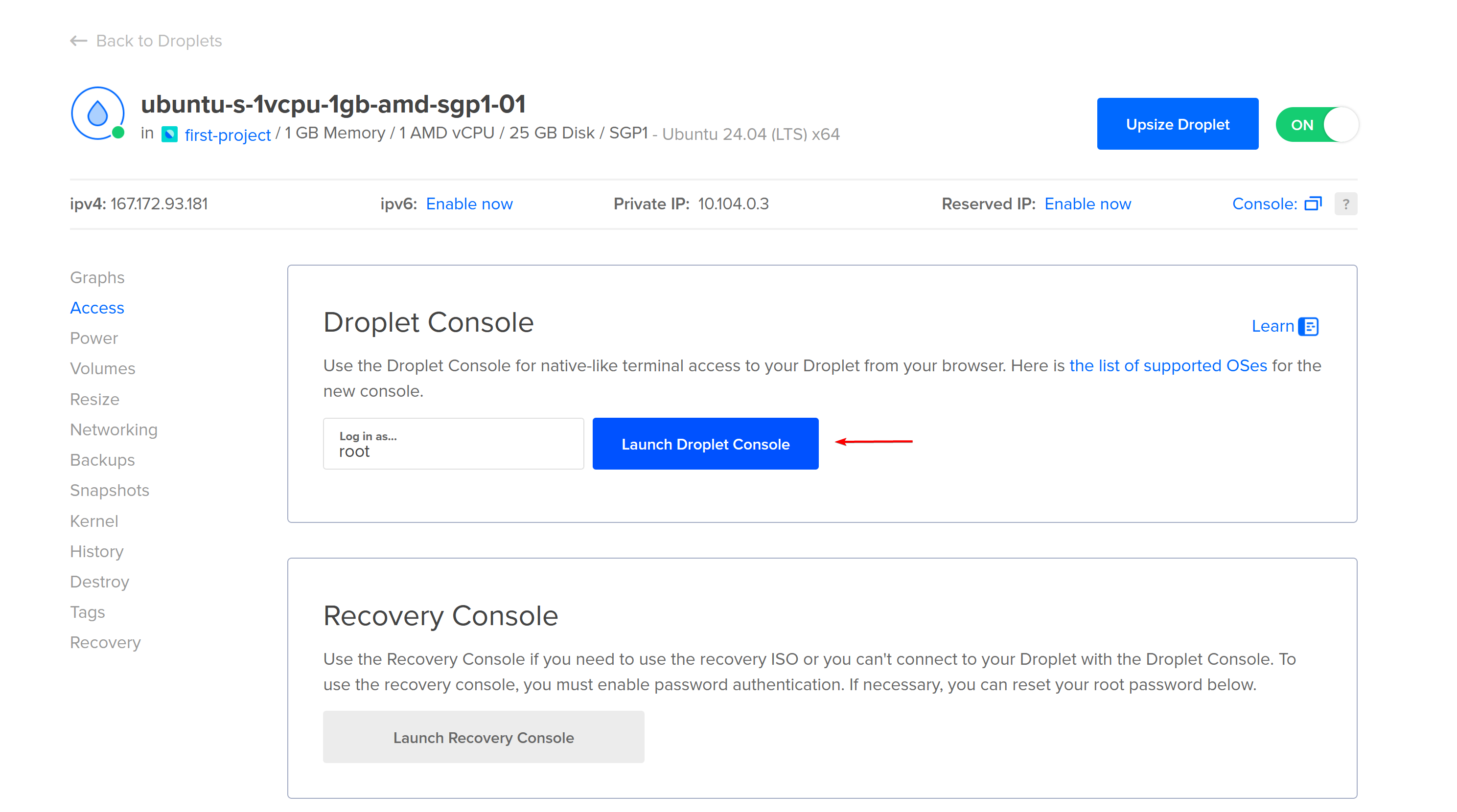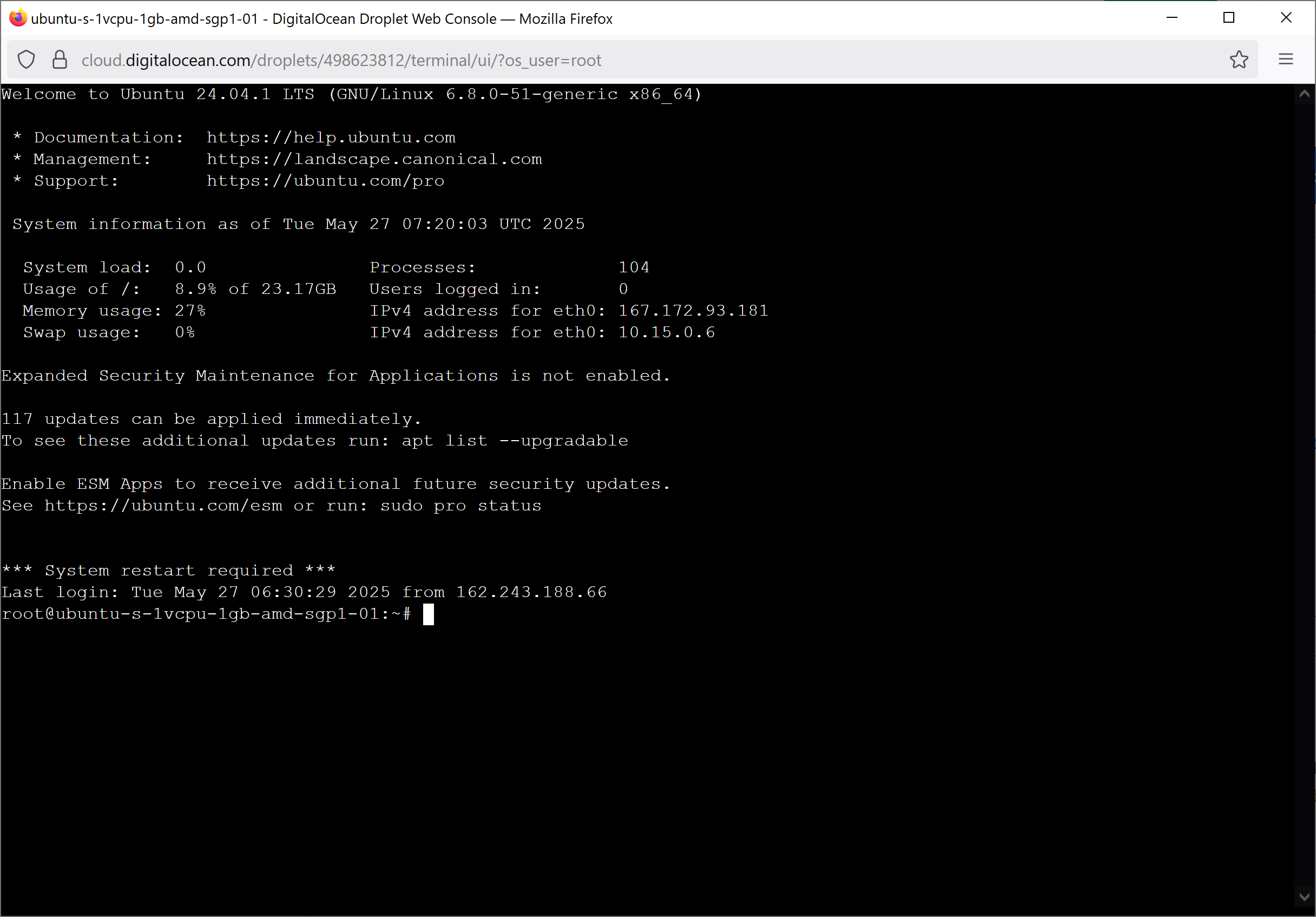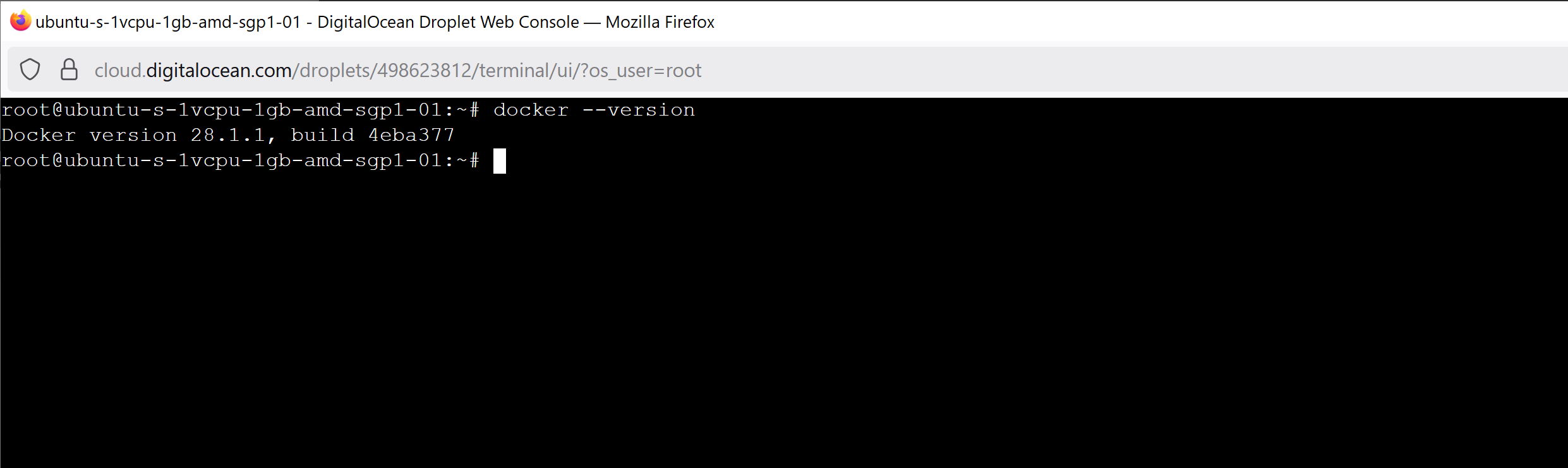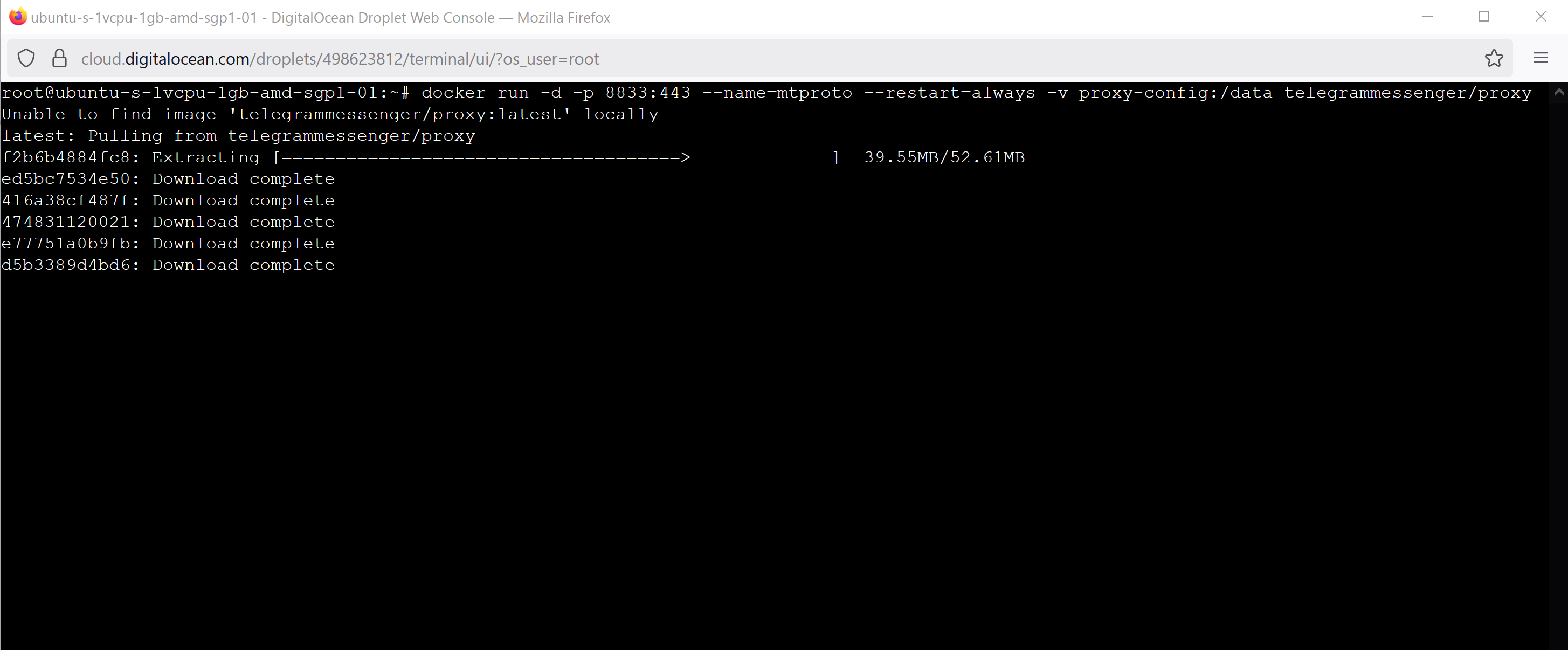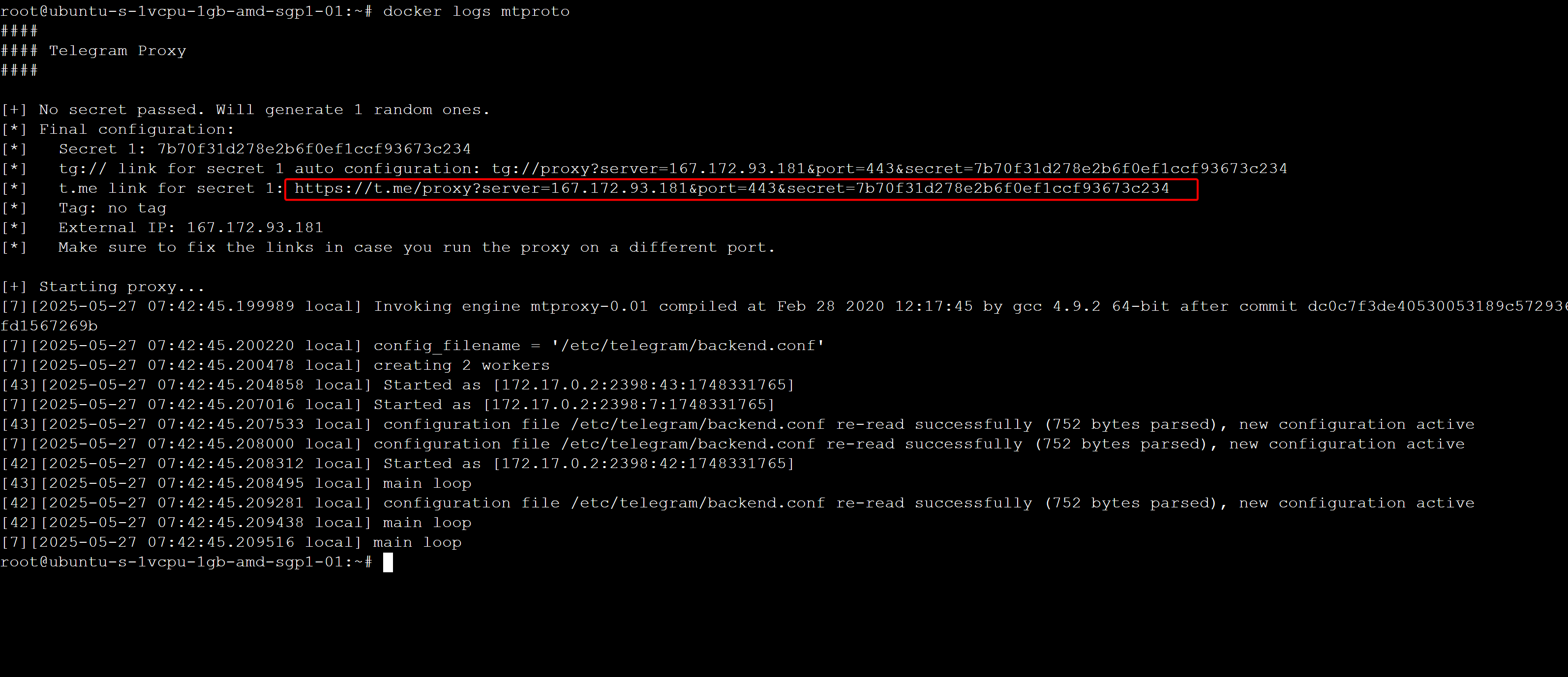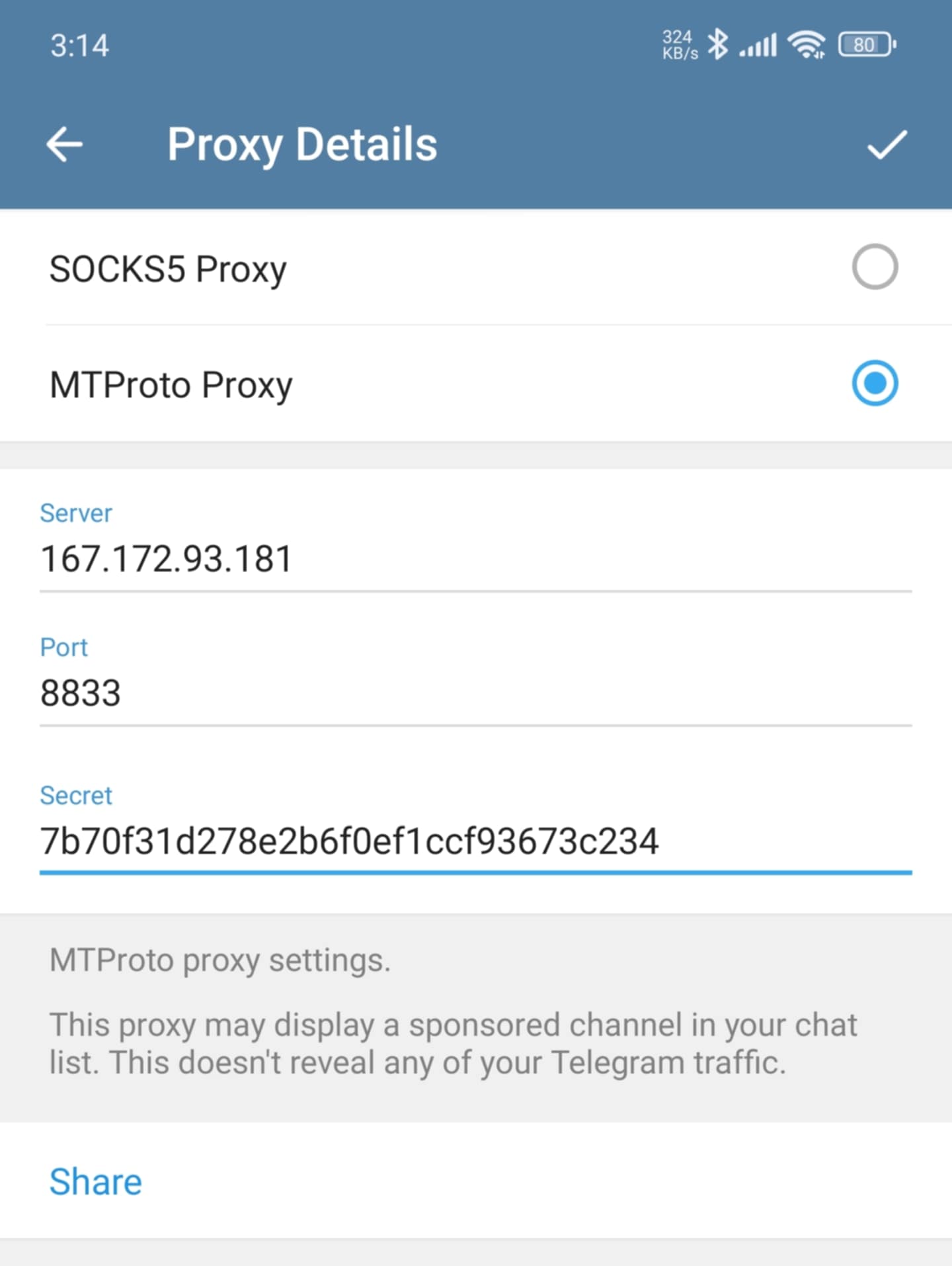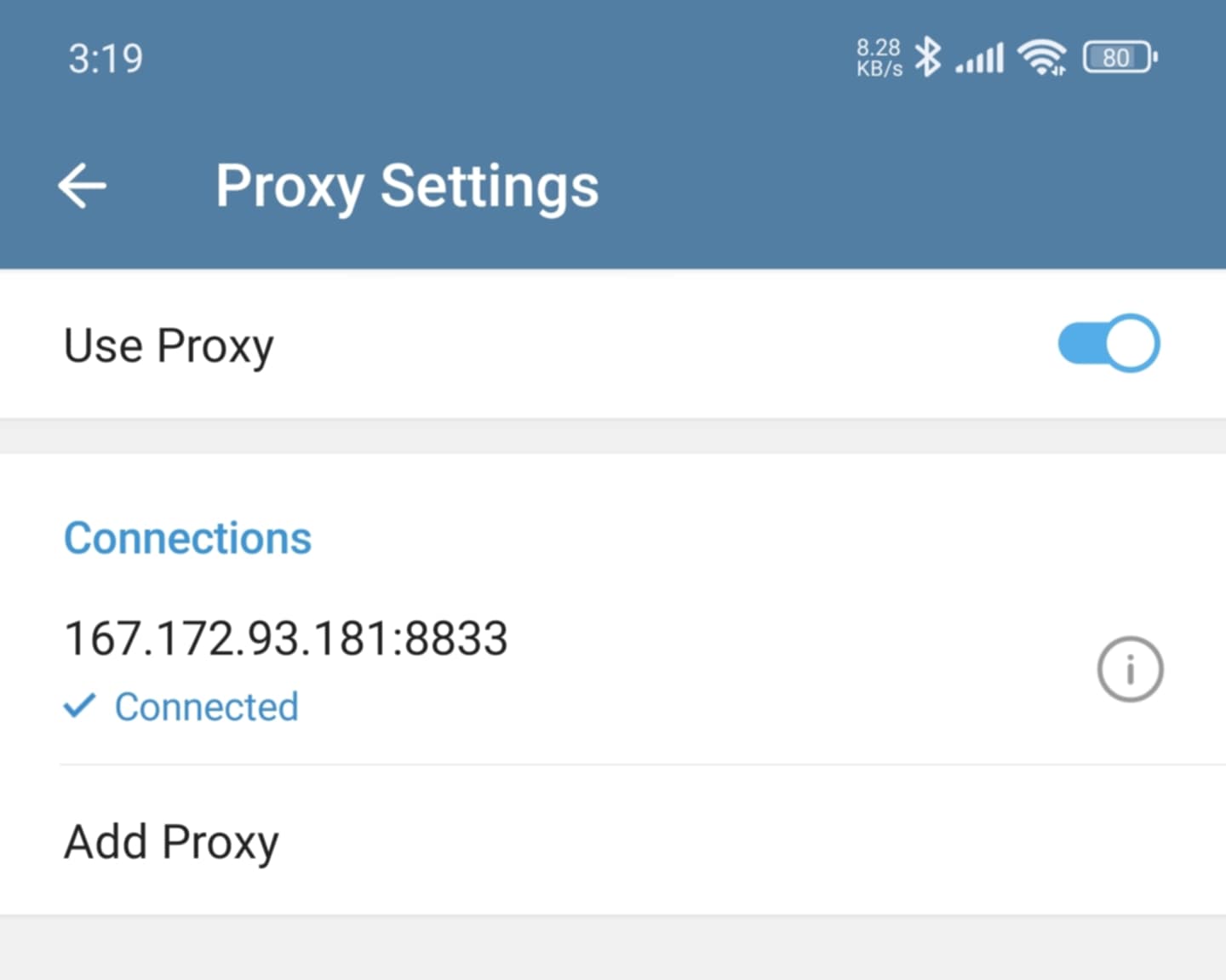Cài đặt và sử dụng MTProto Proxy để truy cập ứng dụng Telegram
Cách tạo MTProto Proxy truy cập Telegram khi bị chặn truy cập
Điều kiện cần
- Máy chủ / VPS của riêng bạn. Trường hợp này mình dùng Digital Ocean
- Nếu chưa có tài khoản, bạn có thể đăng ký
để nhận 200$ trong vòng 60 ngày dành cho tài khoản mới.
Tạo Máy ảo/ Droplet
-
Sau khi đã đăng ký và kích hoạt tài khoản Digital Ocean thành công, bạn vào https://cloud.digitalocean.com/droplets/new để tạo Droplet
-
Mục Droplet chọn khu vực: Chọn Singapore cho tốc độ tối ưu, hoặc bạn có thể chọn bất kỳ khu vực khác sao cho gần bạn nhất ( càng gần truy cập càng nhanh )
- Chọn Hệ điều hành: Ubuntu 24.04 / Droplet Type: Basic Plan / CPU options: AMD hoặc Intel. Plan tùy theo số tiền bằng muốn bỏ ra. Ở đây mình chọn gói 7$ phù hợp nhu cầu.
-
Bước cuối: Choose Authentication Method chọn vào Password và nhập mật khẩu dùng để truy cập vào Droplet của bạn. Chọn Create Droplet để tiến hành tạo.
-
Tạo thành công, bạn sẽ nhìn thấy Droplet tại mục Resource
- Chọn vào Droplet và tìm đến mục Access chọn Launch Droplet Console
- Bạn sẽ nhìn thấy giao diện truy cập Droplet qua trình duyệt
- Tiến hành cài Docker cho Droplet. Tham khảo cài Docker tại https://docs.docker.com/engine/install/ubuntu/. Hoặc copy dòng lệnh này để cài đặt.
1
2
3
4
5
6
7
8
9
10
11
12
13
# Add Docker's official GPG key:
sudo apt-get update
sudo apt-get install ca-certificates curl
sudo install -m 0755 -d /etc/apt/keyrings
sudo curl -fsSL https://download.docker.com/linux/ubuntu/gpg -o /etc/apt/keyrings/docker.asc
sudo chmod a+r /etc/apt/keyrings/docker.asc
# Add the repository to Apt sources:
echo \
"deb [arch=$(dpkg --print-architecture) signed-by=/etc/apt/keyrings/docker.asc] https://download.docker.com/linux/ubuntu \
$(. /etc/os-release && echo "${UBUNTU_CODENAME:-$VERSION_CODENAME}") stable" | \
sudo tee /etc/apt/sources.list.d/docker.list > /dev/null
sudo apt-get update
1
sudo apt-get install docker-ce docker-ce-cli containerd.io docker-buildx-plugin docker-compose-plugin
- Kiểm tra lại Docker đã cài thành công bằng lệnh
docker --version
Tạo MTProto Proxy
-
Nếu bạn chưa biết? MTProto Proxy là một loại proxy đặc biệt được thiết kế dành riêng cho ứng dụng Telegram, giúp người dùng vượt qua kiểm duyệt hoặc chặn truy cập vào Telegram ở những quốc gia hoặc khu vực mà dịch vụ này bị hạn chế.
-
May mắn MTProto Proxy đã được đóng gói sẵn tại https://hub.docker.com/r/telegrammessenger/proxy/.
Cài đặt MTProto Proxy
- Tại Droplet, bạn cài đặt bằng dòng lệnh
1
docker run -d -p 8833:443 --name=mtproto --restart=always -v proxy-config:/data telegrammessenger/proxy
-
Ở đây bạn quan tâm tham số 8833:443. Số 8833 là mình chọn, bạn có thể chọn bất kỳ số nào khác. Còn các tham số khác bạn giữ nguyên. Mục đích việc này là để bảo mật PORT của Docker Container.
-
Tiến hành chạy lệnh vào Droplet, sẽ mất vài giây để cài đặt thành công.
- Kiểm tra lại MTProto đã chạy thành công bằng lệnh
docker ps
- Truy cập vào logs container MTProto bằng lệnh
docker logs mtproto. Chú ý:mtprotolà tên hiển thị tại mụcNAMESnhư hình trên. Nếu bạn đặt tên khác hãy nhập đúng tên bạn đã tạo.
-
Tại đây bạn sẽ thấy dòng
https://t.me/proxy?server=167.172.93.181&port=443&secret=7b70f31d278e2b6f0ef1ccf93673c234. Chứng tỏ MTProto chạy thành công! - server=167.172.93.181
- port: 443 <- Đây chính là PORT trong container. Ở trên đã dùng PORT 8833 để ánh xạ vào 443. Nên khi bạn sử dụng thì phải dùng PORT 8833
- secret=7b70f31d278e2b6f0ef1ccf93673c234
Kết nối Proxy qua MTProto trên Telegram
- Trên Telegram vào Settings, tìm Proxy và chọn vào mục MTProto Proxy. Nhập các thông số server, port và secret vào.
- Màn hình hiển thị Connected. Như vậy là bạn đã kết nối thành công với Telegram.
Kết luận
- Phương pháp này an toàn vì là máy chủ của bạn. Không nên dùng các tài khoản MTProto Proxy chia sẻ miễn phí trên mạng vì có nguy cơ lộ thông tin của bạn
- Dễ dàng cài đặt, sử dụng MTProto Proxy chỉ áp dụng với ứng dụng Telegram. Các ứng dụng khác không ảnh hưởng
- Tốn 5-7$/tháng.
- Lưu ý: Bài viết nội dung mục đích giáo dục.